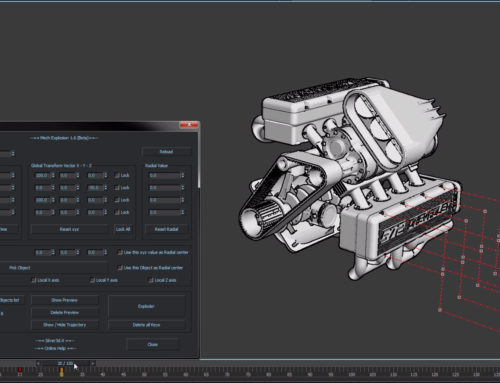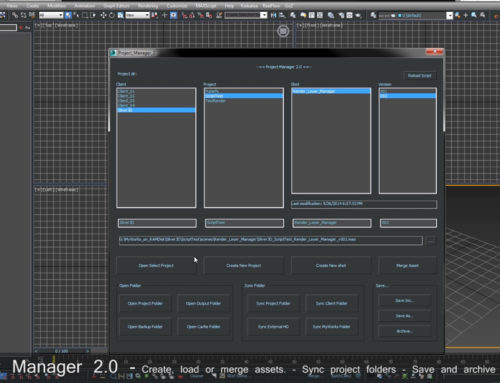Parte 2 – Detriti & Co.
Ora che la nostra animazione base è pronta possiamo aggiungere qualche dettaglio.
In particolare andremo ad aggiungere:
- Detriti che si staccano dalla struttura principale.
- Detriti generati dalla collisione dei frammenti più grandi con il suolo.
In entrambi i casi useremo il sistema particellare PFlow integrato in 3Ds Max.
Potremmo usare un solo Pflow per tutti i detriti, ma creandone due avremo più controllo e potremo disabilitare quello che non ci serve velocizzando il lavoro in viewport.
Partiamo quindi a creare i pezzi che si staccheranno dalla colonna al contatto con la sfera.
Possiamo creare i detriti a mano o più velocemente tramite Rayfire. Creiamo una geosfera e applichiamo un modificatore noise. Convertiamola quindi in Editable poly. Riapriamo Rayfire e frammentiamo la geometria con il solitoFragments Type su Voronoi – Uniform. In questo caso possiamo usare anche altri tipi di frammenti in quanto non dovranno collidere in maniera troppo precisa. Selezioniamo tutti i frammenti raggruppiamoli (Tool->Group) con un nome tipo “Frammenti geosfera”. In questo modo potremo selezionarli facilmente per aggiungerli al nostro PFlow.
Primo evento:
Birth operator: per creare le nostre particelle. Impostiamo la generazione al frame zero ed il numero totale intorno ad 8000.
Position Object: selezioniamo i frammenti di colonna da cui generare i detriti e come Location scegliamo Edges. (come in figura)
Assegniamo poi un Age test con valore uguale al frame in cui la sfera colpisce la colonna (nel mio caso Frame 16)
Quando la sfera colpisce la colonna saranno generate nuove particelle tramite l’operatore Spawn.
Secondo evento:
Il test Spawn elimina le vecchie particelle (spuntando Delete parents) e ne genera di nuove, in questo modo, però potremo usare i valori nel riquadro Speed per creare un movimento più reale dei detriti che cadono.
Terzo evento:
Dal test Spawn creiamo un nuovo evento con cui guideremo i detriti.
Per realizzare un movimento realistico dopo la generazione delle particelle queste dovranno cadere sotto l’effetto della gravità.
Aggiungiamo quindi la gravità al nostro sistema nella viewport (Create->Force->Gravity) e poi aggiungiamo l’elemento Force nel nostro evento e leghiamolo al Gravity nella viewport.
Regoliamo la forza di gravità in modo che coincida con la velocità di caduta dei frammenti generati con Rayfire!
Possiamo anche aggiungere un operatore Rotation per creare più movimento.
Dovremmo ottenere qualcosa di simile all’immagine seguente (Fig 4)
Se non siamo soddisfatti della posizione o delle dimensioni dei detriti, possiamo modificarle direttamente nel pflow ed avere un riscontro immediato sul risultato.
Se facciamo partire l’animazione però ci accorgeremo che le nostre particelle continueranno a cadere nel vuoto invece che atterrare sul piano come il resto dei frammenti.
Creiamo quindi un Deflector allineato al terreno della colonna e aggiungiamo un test Collision nel terzo evento impostato come in figura.
Quando le particelle colpiranno il suolo rimbalzeranno un paio di volte e poi si fermeranno dando l’illusione di un reale impatto con il suolo.
Per avere maggior controllo su questi detriti aggiungiamo un ulteriore evento con un operatore Stop che bloccherà le nostre particelle dopo la collisione.
Inseriamo un Group Selection posizionato sotto il livello del terreno e impostiamolo su volume com Box per evitare che le particelle che non collideranno con il Deflector continuino a vagare nello spazio.
Leghiamo il Group Selection all’operatore Split Group così che le particelle all’interno del volume saranno indirizzate verso l’ultimo evento che le eliminerà (operatore: Delete).
Per i detriti generati dalla collisione dei frammenti più grandi con il suolo usiamo lo stesso procedimento.
Creiamo un nuovo sistema e posizioniamo le particelle selezionando solo i frammenti più grossi che cadono.
Inseriamo un Collision Spawn legato al nostro Deflector che genererà nuove particelle nella collisione con il terreno.
Il resto è uguale al precedente sistema quindi possiamo clonarlo oppure ricrearlo da zero con paramenti diversi. (Fig 9)
Nella terza e ultima parte l’integrazione con FumeFX!